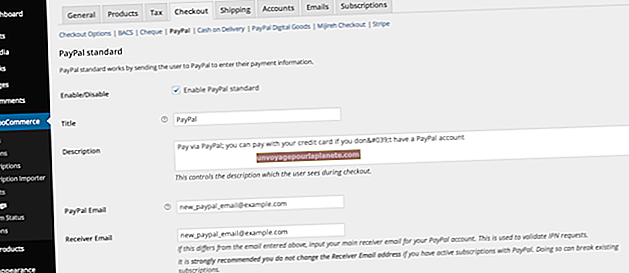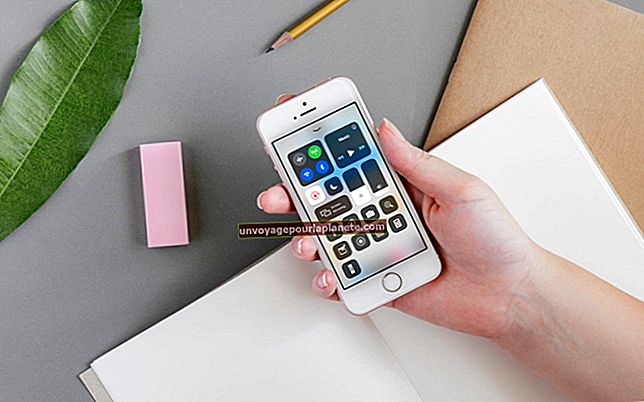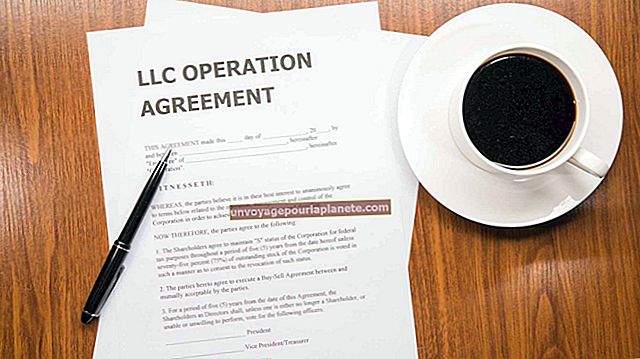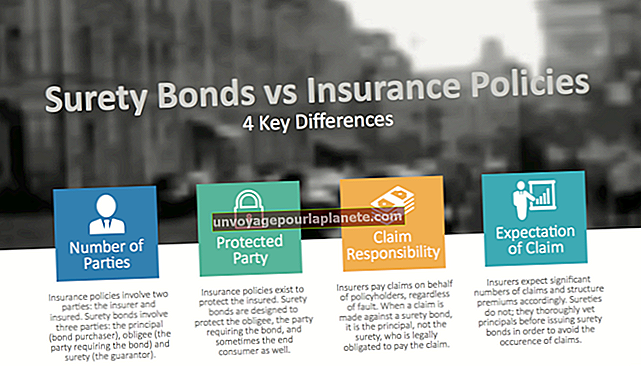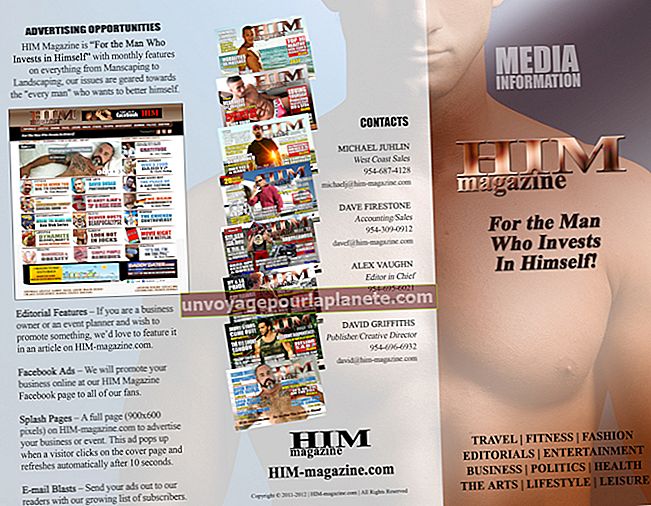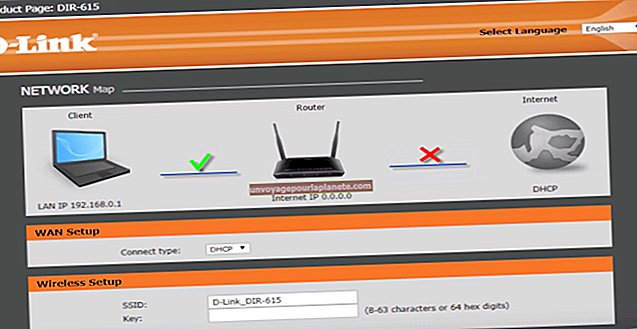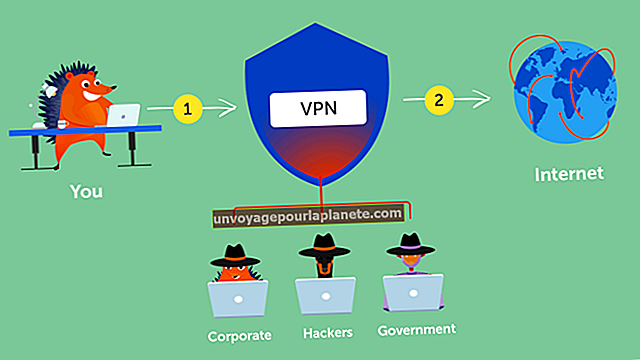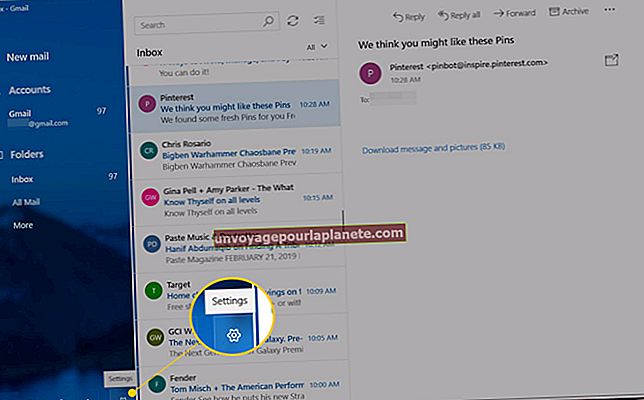Com esborrar qualsevol cerca prèvia a Bing i Google
Cada vegada que realitzeu una cerca al web, envieu informació a l'ordinador d'una altra persona. Això passa perquè Microsoft i Google són propietaris dels equips que fan possible les cerques de Bing i Google. Si dieu a aquests motors de cerca que recordin el vostre historial de cerques, ho faran fins que no els digueu que deixin de recordar-los. També teniu l'opció d'eliminar l'historial de cerques anterior de les seves bases de dades.
Avantatges de l'historial de cerques
Tret que tingueu una memòria perfecta, probablement no recordareu totes les consultes de cerca que heu escrit. Bing, Google i molts altres motors de cerca no només recorden aquesta informació, sinó que la fan servir per ajudar la gent a tornar als llocs que han visitat anteriorment. Com que heu d’iniciar sessió al vostre compte de Microsoft o Bing abans de poder desar la vostra activitat de cerca, el vostre historial està disponible des de qualsevol equip o dispositiu que tingui accés a Internet.
Consideracions
Igual que els marcadors del navegador i l’historial del navegador, el vostre historial de cerques de Bing i de Google és segur sempre que ningú no inicie la sessió al vostre compte. Si compartiu un ordinador o simplement no voleu que els motors de cerca recordin el vostre historial de cerca, podeu desactivar-lo, suprimir elements específics de l'historial o suprimir tot el que els motors de cerca hagin registrat i desat al vostre compte.
Història de Bing
Gestioneu l'historial de Bing visitant la pàgina de cerca de Bing i iniciant la sessió al vostre compte de Microsoft si no esteu connectat. Després de fer clic a la icona de preferències amb forma d'engranatge, feu clic a "Historial" per veure la pàgina Historial que mostra el vostre historial de cerca. i altres controls. Si voleu cercar el vostre historial, escriviu la vostra consulta al quadre de text "Cerca el vostre historial" i, a continuació, premeu "Retorn". També podeu fer clic a "Desactiva" per desactivar l'historial de cerques o a "Esborra-ho tot" per suprimir-lo. Per suprimir elements de l'historial específics, feu clic a la "X" que hi ha a sota de l'element que voleu eliminar.
Historial de Google
Visiteu la pàgina de l'historial de cerques de Google fent clic a la icona d'engranatge d'una pàgina de resultats de cerca després de realitzar una cerca a Google. Si Google us demana que inicieu la sessió al vostre compte, inicieu la sessió per veure la pàgina de l'historial de cerca. A continuació, podeu posar una marca de selecció al costat dels elements que vulgueu suprimir i fer clic a "Elimina elements" per suprimir-los. Per suprimir tot l'historial de cerques, feu clic a "Suprimeix-ho tot" i, tot seguit, al botó "Suprimeix-ho tot" per confirmar la supressió. La pàgina de l'historial de cerques de Google també té una icona d'engranatge; feu-hi clic i seleccioneu "Configuració" per veure la configuració de l'historial. Per evitar que Google desi la vostra activitat de cerca, feu clic a "Desactiva".